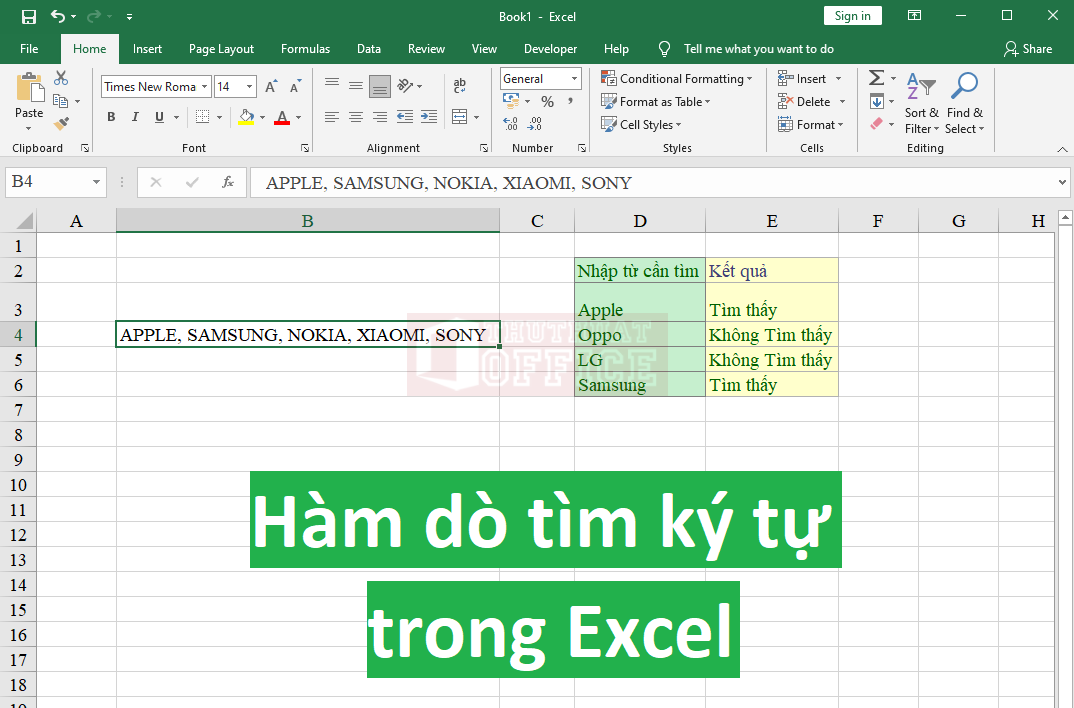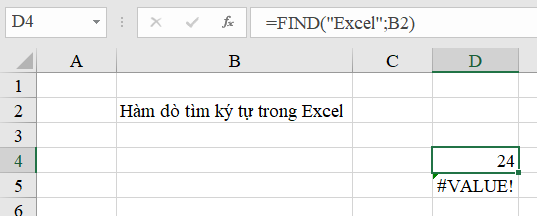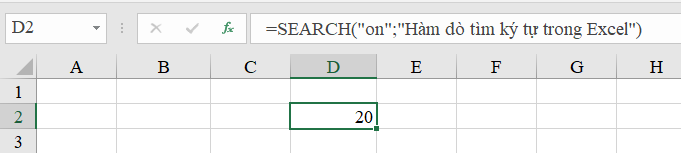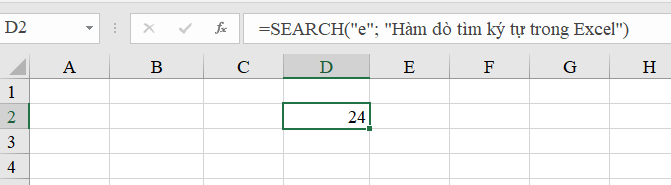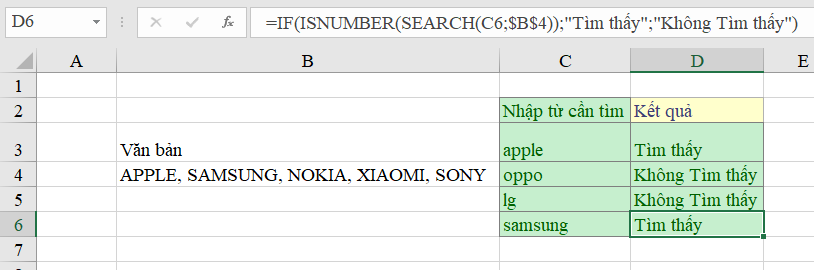Cùng xem hàm dò tìm chuỗi trong excel trên youtube.
Trong Excel có nhiều hàm hỗ trợ bạn việc tìm kiếm và lấy ra ký tự bạn muốn trong một chuỗi văn bản như hàm LEFT, RIGHT, MID. Thế bạn đã biết qua về các hàm như FIND hoặc hàm SEARCH trong Excel chưa? Nếu đây là lần đầu bạn tìm hiểu về chúng hãy đọc bài viết hướng dẫn dưới đây để biết thêm về cách sử dụng chúng trong Excel. Cùng tìm hiểu hàm dò tìm ký tự trong Excel đơn giản này từ chia sẻ của ThuthuatOffice nhé.
Hàm FIND trong Excel
Hàm FIND trong Excel được sử dụng để trả về vị trí của một ký tự hoặc chuỗi con cụ thể trong chuỗi văn bản.
Cú pháp của hàm Find trong Excel như sau:
=FIND (find_text ; within_text ; [start_num])
2 thông số đầu là bắt buộc nhập, đối số cuối cùng là tùy chọn. Trong đó:
- find_text: là ký tự hoặc chuỗi văn bản bạn muốn tìm.
- within_text: là kỹ tự hoặc chuỗi văn bản được tìm kiếm bên trong. Thông thường nó được cung cấp dưới dạng tham thiếu ô (A1), nhưng bạn cũng có thể nhập thủ công (“Hàm FIND trong Excel”).
- strat_num: một đối số tùy chọn chỉ định ký tự nào sẽ bắt đầu tìm kiếm. Nếu bị bỏ qua, tìm kiếm sẽ bắt đầu từ ký tự thứ nhất của chuỗi within_text.
Nếu hàm FIND không tìm thấy (các) ký tự mà bạn nhập trong find_text, thì hàm sẽ trả về lỗi #VALUE! không tìm thấy giá trị.
Lấy một ví dụ về công thức =FIND(“Excel”, B2) trả về 24 vì “Excel” có chữ “E” là chữ cái thứ 24 trong chuỗi “Hàm dò tìm ký tự trong Excel” được lấy từ ô B2. Công thức =FIND(“Word”, B2) trả về lỗi vì không có “Word” trong chuỗi văn bản ở ô B2.
Xem Thêm : Vì sao cựu chủ tịch AVG Phạm Nhật Vũ hưởng hơn 5.800 tỉ nhưng thoát tội?
Để sử dụng công thức FIND trong Excel đúng cách, hãy chú ý những điều cơ bản sau:
- Hàm FIND phân biệt chữ hoa chữ thường. Nếu bạn đang tìm kiếm đối sánh không phân biệt chữ hoa chữ thường, hãy sử dụng hàm SEARCH trong Excel sẽ được giới thiệu phần sau của bài viết.
- Hàm FIND trong Excel không cho phép sử dụng các ký tự đại diện.
- Nếu đối số find_text chứa nhiều ký tự, hàm FIND trả về vị trí của ký tự đầu tiên. Ví dụ ở trên đã cho thấy điều đó.
- Nếu within_text chứa một số lần xuất hiện của find_text, thì lần xuất hiện đầu tiên sẽ được trả về. Ví dụ, FIND (“n”, “hàm find trong Excel”) trả về 7, là vị trí của ký tự “n” đầu tiên trong từ “hàm find trong Excel”.
- Nếu find_text là một chuỗi trống “”, công thức FIND của Excel trả về ký tự đầu tiên trong chuỗi tìm kiếm đó.
- Hàm FIND trong Excel trả về giá trị lỗi #VALUE! lỗi nếu có những điều sau đây xảy ra:
- Find_text không tồn tại trong within_text.
- Start_num chứa nhiều ký tự hơn inside_text.
- Start_num là số 0 hoặc một số âm.
Hàm search trong Excel
Hàm SEARCH trong Excel rất giống với hàm FIND ở chỗ nó cũng trả về vị trí của một chuỗi con trong một chuỗi văn bản.
Xem cú pháp và đối số của hàm SEARCH có giống với cú pháp của hàm FIND trong Excel không nhé:
=SEARCH (find_text ; within_text ; [start_num])
Không giống như FIND, hàm SEARCH trong Excel không phân biệt chữ hoa chữ thường và nó cho phép sử dụng các ký tự đại diện, như được minh họa trong ví dụ sau.
Ví dụ 1: Với công thức =SEARCH(“on” ; “Hàm dò tìm ký tự trong Excel”) sẽ trả về 20 vì chuỗi con “on” nằm ở ký tự 20 trong chuỗi.
Ví dụ 2: Với ví dụ này chúng ta sẽ thử kiểm chứng việc không phân biệt chữ hoa và chữ thường của nó.
Xét công thức =SEARCH(“e” ; “Hàm dò tìm ký tự trong Excel”) nó sẽ trả về 24 ngay tại vị trí có chữ “E” hoa.
Giống như FIND, hàm SEARCH của Excel trả về giá trị lỗi #VALUE! lỗi nếu:
- Không tìm thấy giá trị của đối số find_text.
- Đối số start_num lớn hơn độ dài của within_text.
- Start_num bằng hoặc nhỏ hơn 0.
Xem Thêm : Mẫu Thông báo chuẩn Nghị định 30 và các mẫu tham khảo
Tiếp tục trong hướng dẫn này, bạn sẽ tìm thấy một vài ví dụ về công thức có ý nghĩa hơn thể hiện cách sử dụng hàm SEARCH trong trang tính Excel.
Hàm dò tìm ký tự trong Excel nâng cao
Bạn có thể kết hợp nhiều công thức hàm lồng vào nhau để giải quyết các bài toán dò tìm ký tự trong Excel cao cấp hơn. Cùng tìm hiểu các ví dụ dưới đây.
Hàm dò tìm ký tự trong Excel trả về Có hoặc Không tìm thấy
Khi hàm FIND hoặc hàm SEARCH trong Excel không tìm thấy kết quả đều trả về lỗi #VALUE!. Để giải quyết vấn đề này, ta sẽ sử dụng hàm ISNUMBER và nó sẽ trả về TRUE nếu hàm FIND trong Excel cho ra một số và FALSE khi lỗi.
Lợi dụng điều này ta có công thức tổng quát cho hàm dò tìm ký tự trong Excel trả về tìm thấy hoặc không có kết quả nào như sau:
=IF(ISNUMBER(SEARCH(fint_text ; within_text)) ; “Tìm thấy” ; “Không Tìm thấy”)
Trên đây là tất cả những chia sẻ của ThuthuatOffice giúp bạn hiểu thêm về 2 hàm dò tìm ký tự trong Excel. Không những thế chúng tôi còn đưa đến bạn một số hàm tìm kiếm ký tự trong Excel nâng cao giúp bổ trợ thêm cho viêc dò tìm thêm hiệu quả.
Trong Excel bạn có thể sử dụng các hàm lồng vào nhau giúp giải quyết các vấn đề của bạn hơn thế nữa chứ không chỉ dừng lại ở đó.
Bạn đọc có thể xem thêm một số bài viết khác giúp bạn nâng cao kỹ năng sử dụng Excel cho bản thân. Đây là các thủ thuật hữu ích mà bạn có thể tham khảo qua:
- Cách chỉnh sửa file Excel trên Google Drive cực đơn giản
- Lập công thức số tiền bằng chữ trong Excel thật dễ dàng với cách làm này
- Những cách xuống dòng trong ô Excel mà bạn chưa chắc đã biết. Có cả cách làm trên các thiết bị Android và iOS
- Các khóa giá trị trong Excel
Nếu thấy bài viết hướng dẫn sử dụng các hàm dò tìm ký tự trong Excel này hữu ích hãy để lại Like & Share cũng như bình luận ở phần bên dưới nếu có bất kỳ thắc mắc cần giải đáp nào khác.
Bạn đọc có thể theo dõi thường xuyên các bài viết hữu ích khác của ThuthuatOffice được đăng tải đều đặn trên trang.
Nguồn: https://dongnaiart.edu.vn
Danh mục: Cẩm Nang Việc
Lời kết: Trên đây là bài viết hàm dò tìm chuỗi trong excel. Hy vọng với bài viết này bạn có thể giúp ích cho bạn trong cuộc sống, hãy cùng đọc và theo dõi những bài viết hay của chúng tôi hàng ngày trên website: Dongnaiart.edu.vn